Demi kepentingan privasi yang dipertingkatkan, sesetengah apl iOS pihak ketiga menyertakan pilihan untuk memerlukan kod laluan atau pengesahan ID Wajah sebelum ia boleh dibuka, walaupun iPhone sudah dibuka kuncinya. Ini meletakkan kandungan apl di belakang lapisan keselamatan tambahan, tetapi tidak semua apl menawarkan kemudahan yang sama.
Sehingga baru-baru ini, Apple tidak menawarkan cara untuk mengunci apl sensitif secara individu seperti Foto dan pengguna iPhone terpaksa menggunakan Had Apl Masa Skrin sebagai penyelesaian. Nasib baik, bagaimanapun, itu tidak lagi berlaku, kerana anda kini boleh membuat halangan keselamatan tambahan untuk mana-mana apl pada iPhone anda menggunakan tindakan pintasan baharu kepada iOS 16.4.
Apple telah menambahkan beberapa tindakan baharu pada apl Pintasan, dan yang menarik minat kami di sini ialah Skrin Kunci. Tindakan Skrin Kunci pada asasnya membolehkan anda menyediakan automasi peribadi yang mengunci iPhone anda secara automatik apabila apl tertentu dibuka.
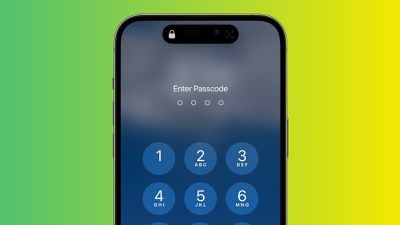
Sudah tentu, tindakan ini tidak sepatutnya menimbulkan isu akses kepada anda sebagai pemilik iPhone, tetapi ini bermakna orang lain yang cuba membuka apl itu terlebih dahulu perlu lulus pengesahan muka atau memasukkan kod laluan anda walaupun walaupun iPhone anda telah dibuka kunci apabila mereka mengetik ikon apl.
Langkah berikut membimbing anda melalui proses menyediakan automasi peribadi yang akan mengunci iPhone anda dengan serta-merta apabila apl pilihan anda dibuka.
Lancarkan apl Pintasan pada iPhone anda. Ketik tab Automasi di bahagian bawah skrin. Ketik butang + di penjuru kanan sebelah atas, kemudian ketik Buat Automasi Peribadi.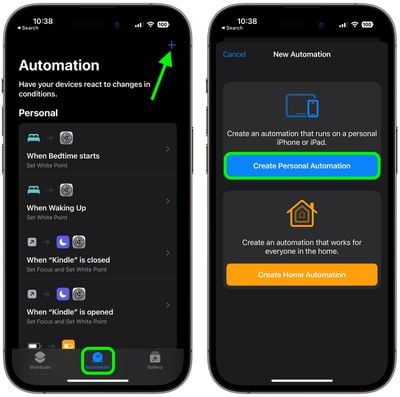
Tatal ke bawah dan ketik Apl. Pastikan Telah Dibuka ditandakan pada skrin seterusnya, kemudian ketik Pilih.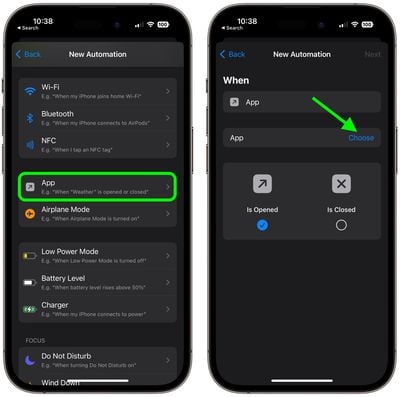
Pilih apl daripada senarai, kemudian ketik Selesai. Ketik Seterusnya, kemudian ketik butang Tambah Tindakan berwarna biru pada skrin seterusnya.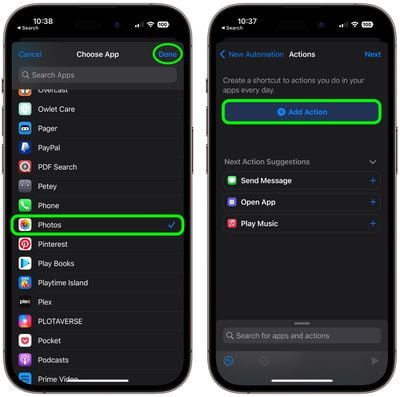
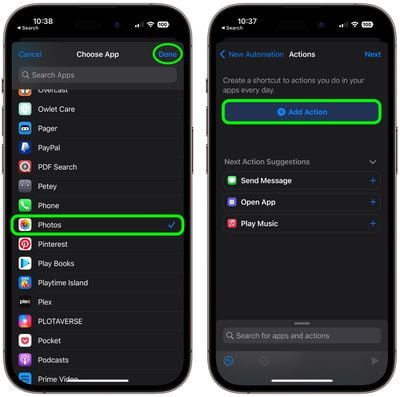
Mula menaip”Kunci Skrin”ke dalam medan teks dan pilih Skrin Kunci apabila ia muncul dalam hasil di bawah, kemudian ketik Seterusnya. Togol matikan suis di sebelah Tanya Sebelum Berjalan. Ketik Jangan Tanya dalam gesaan pop timbul, kemudian ketik Selesai.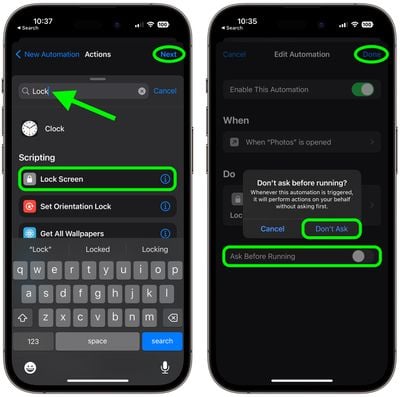
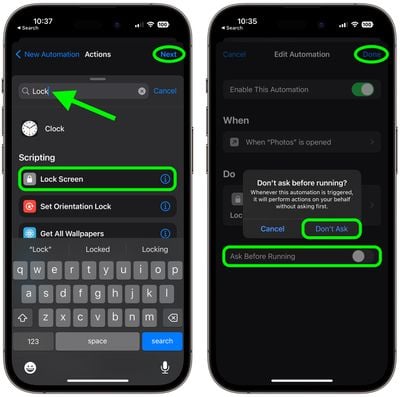
Automasi peribadi anda kini lengkap dan akan bertindak secara automatik apabila anda membuka apl yang dipilih seterusnya. Untuk langkah keselamatan tambahan, anda boleh mempertimbangkan untuk menyediakan tindakan Skrin Kunci yang sama untuk apl Pintasan juga.
Perhatikan bahawa tindakan Skrin Kunci yang sama juga boleh didapati dalam macOS 13.3, tetapi perlu diingat bahawa mungkin terdapat cara lain untuk mengakses kandungan apl Mac tanpa melancarkannya.